Mijn Firewall webtoepassing (WAF) en CDN instellen
Als je Websitebeveiliging hebt gekocht, zijn er een paar stappen die je moet nemen om de Web Application Firewall (WAF) en Content Delivery Network (CDN) te activeren. Het CDN begint automatisch te werken zodra de WAF is geactiveerd.
- Is my WAF/CDN missing features?
- Als je abonnement voor domein en websitebeveiliging deel uitmaakt van hetzelfde GoDaddy -account, duurt het slechts een paar minuten. Als het instellen eenmaal is voltooid, kun je de DNS -records voor de website die is gekoppeld aan de WAF niet meer bewerken. Als je die records moet bewerken, contact opnemen met de klantenservice .
- Ga naar je GoDaddy-productpagina.
- Selecteer naast Websitebeveiliging en back -ups de optie Alles beheren .
- Voor het domein dat WAF en CDN gebruikt, selecteer je onder Firewall/CDN de afbeelding van het gele waarschuwingsteken.
- Als je domein- en websitebeveiliging -abonnement deel uitmaken van hetzelfde GoDaddy -account, is de installatie binnen enkele minuten voltooid. Als je DNS in een ander account wordt gehost, moet je een paar extra stappen uitvoeren.
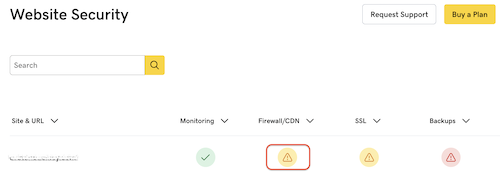
Opmerking: Als je problemen ondervindt bij het aanmelden bij de beheerpagina van je website, moet je je IP -adres thuis toestaan. Volg de instructies inWebsitetoegang toestaan of blokkeren en gebruik IP -adres toestaan voor je IP -adres thuis.
Extra stappen voor elders gehoste DNS
- Gebruik de link onder Interne domeinen om ervoor te zorgen dat je site correct wordt geladen.
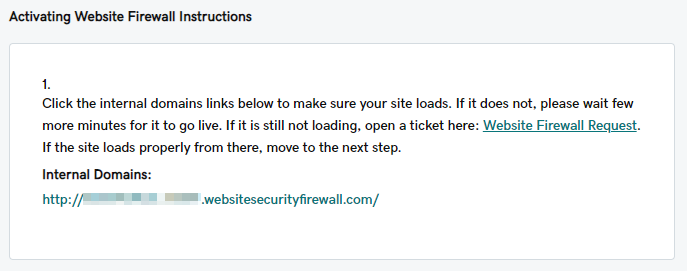
- Meld je aan bij het account waar je DNS wordt gehost en configureer het A -record zodat het naar onze websitefirewall verwijst met behulp van het IP -adres dat wordt vermeld onder IP -adres firewall.
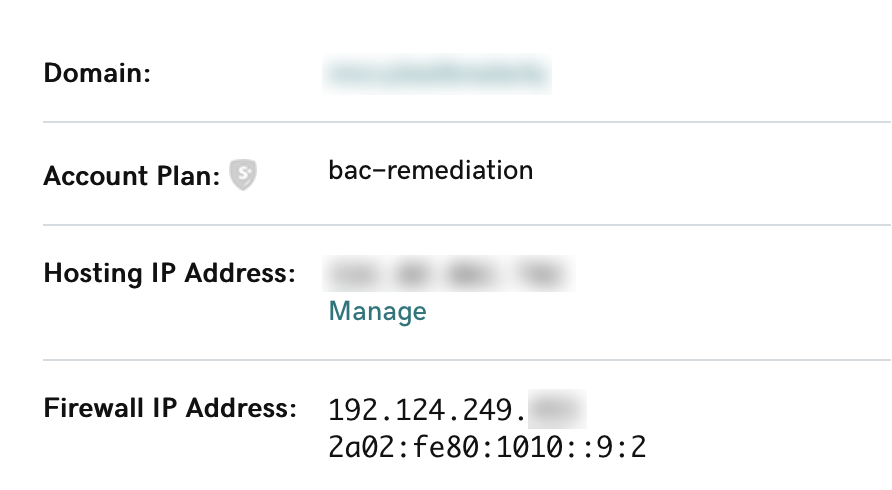
- Als je cName -records hebt die naar @verwijzen, zoals: ftp, cpanel, whm, werk ze dan bij naar A -records die rechtstreeks naar het host -IP -adres verwijzen.
- Nadat het A-record is bijgewerkt, wordt het dashboard van de Websitebeveiliging bijgewerkt en toont het dat de functie is geactiveerd. Dit duurt max. 24 uur.
- Als je een firewall op je hostingserver hebt zoals CSF of ModSecurity, raden we je aan om onze IP -adressen toe te staan. Alle verbindingen met je hostingserver gaan via onze firewall en als je onze IP's toevoegt aan de toegestane lijst van je firewall, wordt voorkomen dat we ten onrechte worden geblokkeerd. Dit zijn de adressen die je moet toestaan.
- 192.88.134.0/23
- 185.93.228.0/22
- 2a02:fe80::/29
- 66.248.200.0/22
- 208.109.0.0/22
Als je hulp nodig hebt bij het configureren van de firewall, vraag dan gerust om hulp bij websitebeveiliging .
Mijn WAF en CDN instellen
- Ga naar je GoDaddy-productpagina.
- Selecteer naast Websitebeveiliging en back -ups de optie Alles beheren .
- Voor het domein waarvoor je WAF en CDN wilt instellen, selecteer je onder Firewall/CDN de afbeelding van het gele waarschuwingsteken.
- Als je abonnement voor domein en websitebeveiliging zich in hetzelfde GoDaddy -account bevindt, is de installatie binnen enkele minuten voltooid.
- Als je klaar bent, zie je een bericht met succes .
- Als je DNS in een ander account wordt gehost, moet je een paar extra stappen uitvoeren.
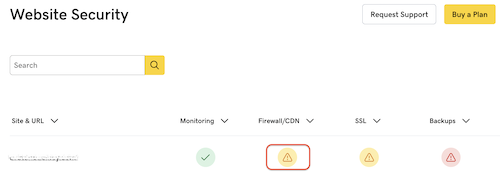
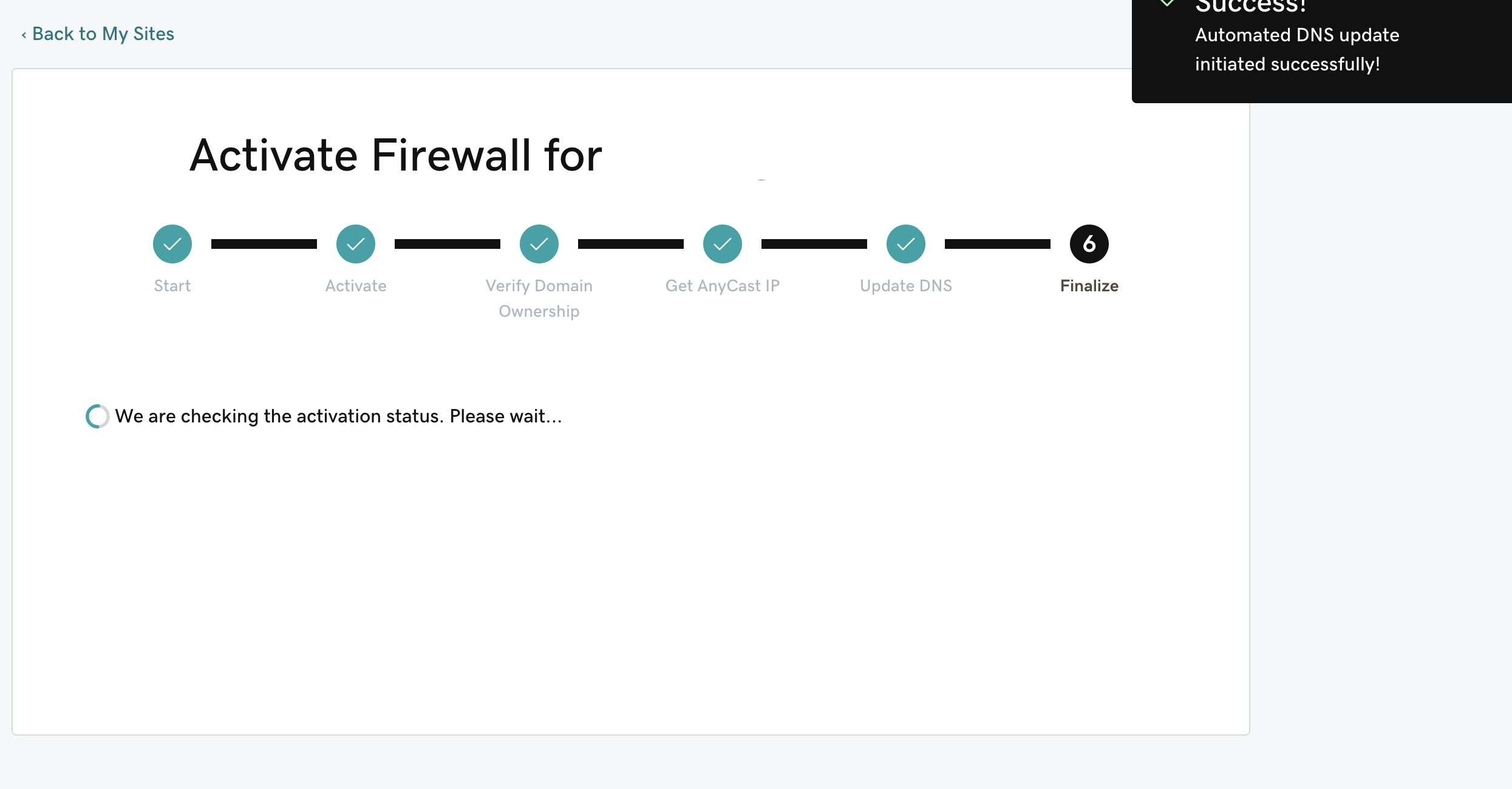
Extra stappen voor DNS die elders wordt gehost
- Zorg ervoor dat het juiste hosting -IP -adres is toegevoegd in de instellingen en schakel TLS/SSL in of uit.
- Verifieer het eigendom van het domein door de 2 of 4 TXT -records toe te voegen die zijn gespecificeerd in de installatiewizard. Zodra deze zijn toegevoegd, selecteer je Ik heb de DNS -records toegevoegd en selecteer je vervolgens Verifiëren .
- Wanneer de TXT -records zijn geverifieerd, ontvang je het WAF IP -adres dat aan je site is toegewezen. Meld je aan bij het account waar de DNS wordt gehost en configureer het A -record zodat het verwijst naar het WAF IP -adres.
- Zodra je A -record is bijgewerkt, geeft het dashboard van Websitebeveiliging aan dat de service is geactiveerd. Dit kan tot 24 uur duren.
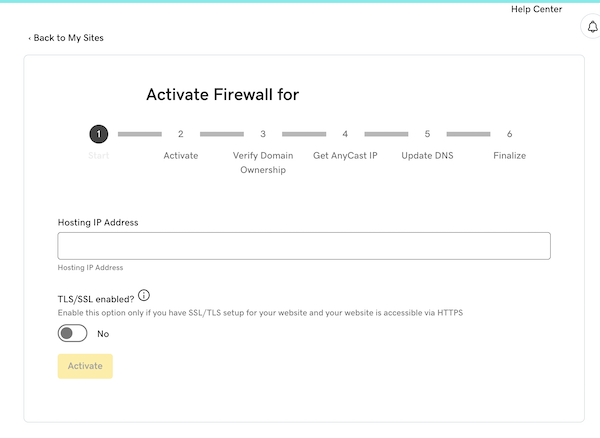
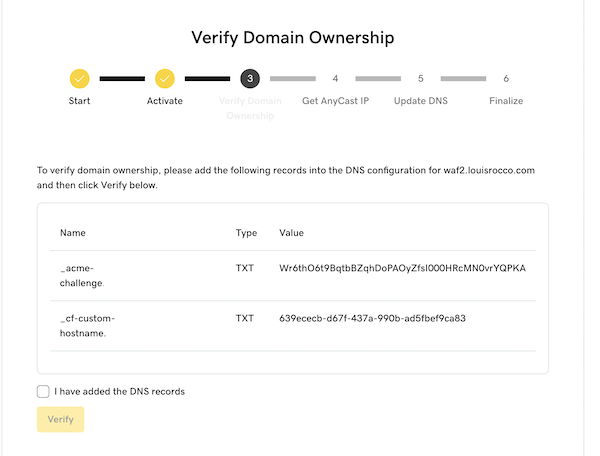
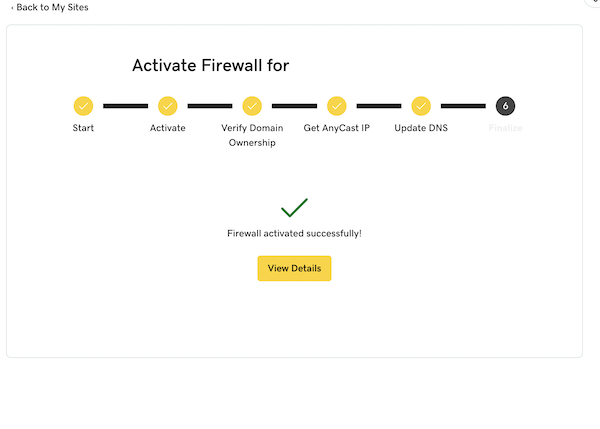
Als je hulp nodig hebt bij het configureren van de firewall, vraag dan gerust om hulp bij websitebeveiliging .
Opmerking: Als je Websitebeveiliging Advanced of Premium hebt gekocht, wordt het Content Delivery Network (CDN) automatisch ingeschakeld nadat de wijziging van het IP -adres is voltooid.